Wie man Raspbian ohne weitere Hardware außer einem Cardreader installiert wurde bereits hier beschrieben. Nun geht es um das weitere Einrichten von Raspbian über SSH. Der Raspberry Pi ist nach der Installation über SSH erreichbar und der Standard-Benutzername ist pi und das entsprechende Passwort ist raspberry. Das Benutzerkonto root ist zwar vorhanden aber man kann sich damit nicht über SSH anmelden sondern der vorgesehene Weg ist, dass man sich als pi anmeldet und aller administrativen Operationen mit Hilfe von sudo erledigt. Dafür wird kein Passwort benötigt.
Alles in allem eine recht unbefriedigende Einstellung denn ich mag eher den klassische Stil der Unices – also root-Konto mit Passwort und eingeschränktes Konto mit dem man per su oder sudo zu root werden kann.
Da ich vi als Editor gewöhnt bin aber nicht auf den Luxus von vim verzichten möchte installiere ich als erstes immer vim:
sudo apt-get install vim
Die etwas anfängerfreundlichere Alternative nano ist bereits im Image vorinstalliert.
Als nächstes wäre die jetzt das Powersaving der WLAN-Karte zu deaktivieren. Mein Raspberry Pi hat eine eingebaute Karte und bei der hilft folgender Lösungsweg. Zunächst einmal kann man in folgender Weise auslesen ob die Karte ein aktives Powersaving hat:
$ iw wlan0 get power_save Power save: on
Wie man sieht ist es hier aktiv.
Mit sudo vi /etc/network/interfaces wird nun diese Datei durch folgende Zeilen ergänzt:
allow-hotplug wlan0
iface wlan0 inet manual
wpa-conf /etc/wpa_supplicant/wpa_supplicant.conf
pre-up iw dev wlan0 set power_save off
post-down iw dev wlan0 set power_save on
und nach einem reboot ist das Powersaving bereits beim Starten von Rasbian deaktiviert:
$ iw wlan0 get power_save Power save: off
Nun wird ein eingeschränktes Benutzerkonto angelegt, das Konto pi finde ich recht unhandlich:
$ sudo adduser max Adding user `max' ... Adding new group max' (1001) ... Adding new user `max' (1001) with group max' ... Creating home directory `/home/ma' ... Copying files from `/etc/skel' ... New password: Retype new password: passwd: password updated successfully Changing the user information for maxi Enter the new value, or press ENTER for the default Full Name []: Max Mustermann Room Number []: Work Phone []: Home Phone []: Other []: Is the information correct? [Y/n] y
und damit dieses Konto Zugriff auf administrative Aufgaben hat wird es der Gruppe sudo hinzu gefügt:
$ sudo usermod -aG sudo max
Nun wird als Benutzer pi mit sudo passwd root ein (neues) root-Passwort gesetzt:
$ sudo passwd root New password: Retype new password: passwd: password updated successfully
Das Benutzerkonto pi brauchen wir jetzt nicht mehr und es kann gelöscht werden denn alles Administrative kann das neu angelegte Konto max erledigen. Daher kann das Konto pi gelöscht werden. Dazu muss man sich als max über SSH einloggen und mit:
sudo deluser --remove-home pi
das Konto, Gruppe und Passwort-hash löschen. Mit:
sudo rm /etc/sudoers.d/010_pi-nopasswd
kann man jetzt auch noch die Datei löschen die es dem Konto pi erlaubte ohne Passwort root zu werden da das Konto pi jetzt nicht mehr existiert. Dem Benutzer root wird nun noch der Zugang über SSH verboten indem in der Datei /etc/ssh/sshd_config die Zeile PermitRootLogin no ergänzt und der SSH-Daemon mit service ssh restart neu gestartet wird.
Wir haben jetzt folgenden Zustand:
- Es existieren zwei Benutzer: root und max und beide sind Passwort gesichert.
- Benutzer max kann zu root werden durch sudo und su unter Eingabe des Passwortes.
- Benutzer max kann sich über SSH verbinden aber Benutzer root nicht.
Mir gefällt der Hostname „raspberrypi“ nicht besonders und man kann den ändern indem man als root in die Datei /etc/hostname einen neuen Hostname einträgt. In der Datei /etc/hosts muss hinter 127.0.0.1 das raspberrypi auch durch den vorher gewählten Hostname ersetzt werden. Nach einem reboot ist diese Änderung wirksam.
Man kann nicht davon ausgehen, dass das Image was zur Installation von Rasbian gedient hat auf einem völlig aktuellen Patchlevel ist. Daher ist es nun an der Zeit das Betriebssystem auf den neusten Stand zu bringen. Als Benutzer root (Benutzer wechseln mit su –) wird also:
apt-get update && apt-get dist-upgrade
ausgeführt und die Updates herunter geladen und installiert.
Bisher wurden alle Operationen über die Shell bzw. Konsole gemacht. Rasbian bringt aber ein Konfigurationstool mit bei dem man Einstellungen über eine ncurces-Oberfläche machen kann. Das Tool wird mit raspi-config von der Shell aus aufgerufen. So manche Einstellungen wurden schon gemacht und können übersprungen werden.
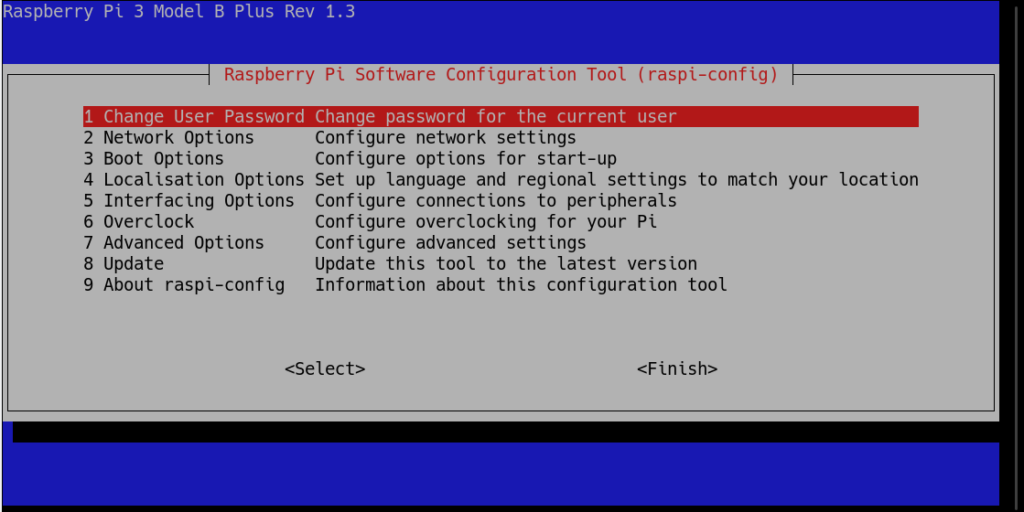
Was zunächst hier interessiert ist der Menüpunkt „Localisation Options“ da hier die Zeitzone, Zeichensatz und Tastaturlayout eingestellt wird:
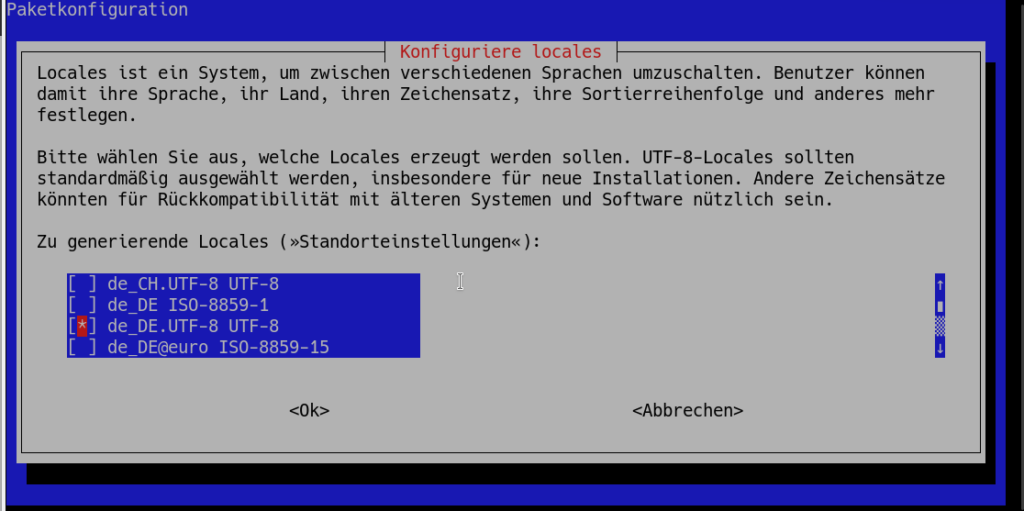

Nun ist die ncurse-Oberfläche auch (teilweise) in deutscher Sprache gehalten. Die Zeitzone ist der zweite Punkt unter „Localisation Options“.
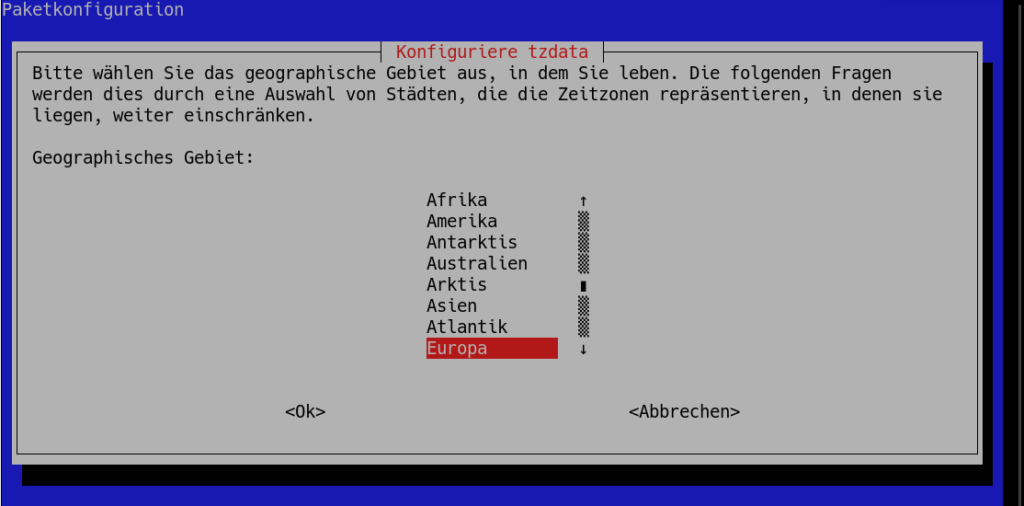

Als letztes wird unter dem gleichen Menüpunkt auch das Tastaturlayout angepasst.
Nun ist es Zeit unsere ganzen Einstellungen zu sichern obwohl raspi-config noch einmal benötigt wird um die komplette Speicherkarte nutzen zu können. Der Vorteil dies jetzt zu tun ist, dass man ein deutlich kleineres Image als Sicherung erhält. Die SD-Karte wird wieder in den SD-Cardreader auf einem anderen Rechner eingelegt und mit:
dd if=/dev/mmcblk0 of=/home/max/raspi.img bs=1024
gesichert. Die Pfade sind natürlich anzupassen.
Unter „Advanced Options“ findet man den Menüpunkt „Expand Filesystem“ und der wird nun ausgewählt und der Erfolg wird mit einer Meldung bestätigt.
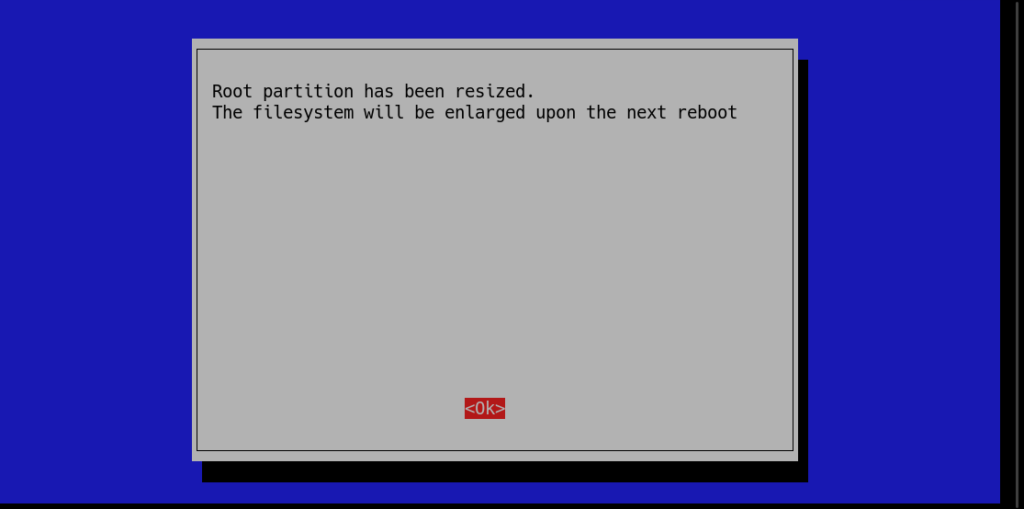
Nach dem Neustarten des Pi ist die Konfiguration abgeschlossen.

2 Gedanken zu „Raspbian auf einem Raspberry Pi einrichten“
Kommentare sind geschlossen.